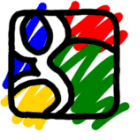Laatst geupdate op

Vind je het moeilijk om tot een consensus te komen over Slack? Leer hoe je een peiling maakt in Slack om iedereen aan het woord te laten.
Slack is een zeer effectieve manier om teamcommunicatie te beheren. Hiermee kunt u aparte kanalen maken voor verschillende projecten of andere doeleinden, zodat u niet verzandt in onnodige berichten. Een ding dat het echter niet kan doen, is beslissingen voor u nemen. Het nemen van een beslissing als onderdeel van een groep is al uitdagend genoeg, en het kan frustrerend zijn om dit in een berichten-app te doen. Het maken van een peiling is een manier om snel tot een beslissing te komen, of op zijn minst ieders standpunt over een specifieke vraag te peilen.
Hier leest u hoe u een peiling maakt in Slack.
Maak een peiling in Slack met behulp van reacties
Er zijn geen tools voor het maken van polls ingebouwd in Slack, maar je kunt snel je eigen eenvoudige poll maken met behulp van reactie-emoji's. Je wijst een emoji aan voor elke reactie in de poll, en mensen kunnen stemmen door de juiste reactie aan je bericht toe te voegen.
Een poll maken in Slack met emoji's:
- Open Slack en ga naar het kanaal waar je je poll wilt laten verschijnen.
- Typ de vraag die u voor uw peiling wilt hebben.
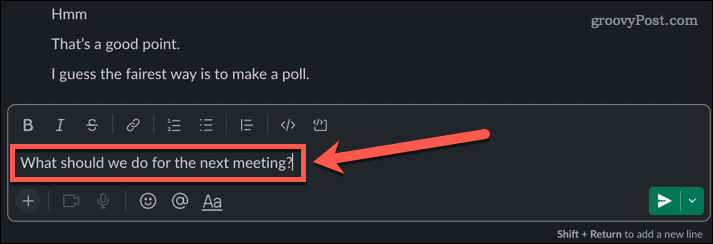
- druk op Shift+Enter om naar de volgende regel te gaan zonder uw bericht te posten.
- Klik op de Blokcitaat pictogram om uw opties duidelijker te laten opvallen.
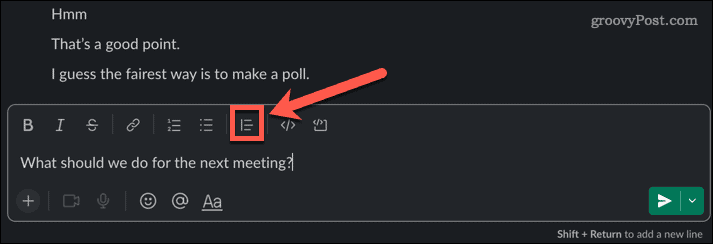
- Klik op de Emoji icoon.
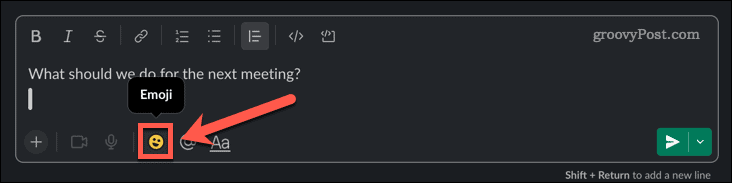
- Selecteer een emoji voor uw eerste optie en typ vervolgens de optie.
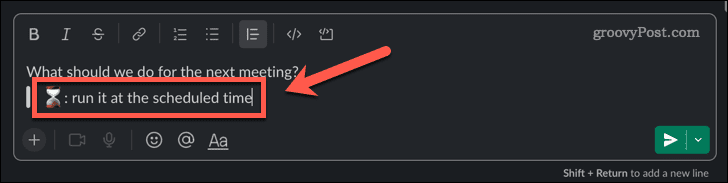
- Druk op. om meer opties toe te voegen Shift+Enter om naar de volgende regel te gaan en herhaal stap 5 en 6.
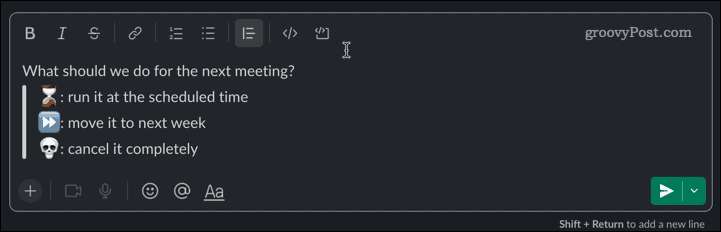
- Als je tevreden bent met je poll, druk je op Binnenkomen om uw bericht te plaatsen.
- Om te stemmen, beweegt u de muisaanwijzer over het bericht en klikt u op de ToevoegenReactie icoon.
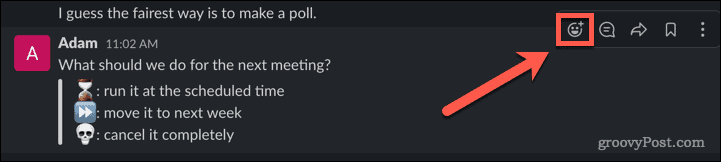
- Selecteer de relevante emoji.
- Zodra een emoji als reactie is toegevoegd, kunnen andere gebruikers op die emoji klikken om die reactie zelf toe te voegen. De reactie die u hebt geselecteerd, wordt weergegeven met een andere gekleurde achtergrond.
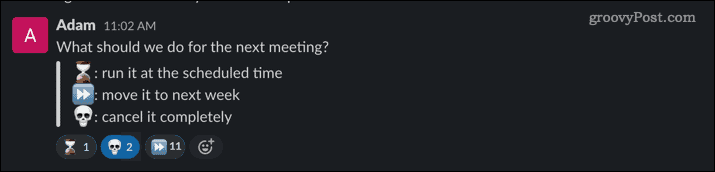
- Wanneer de peiling is voltooid, is de reactie met het nummer de winnaar van de peiling. Houd er rekening mee dat gebruikers op meerdere opties kunnen stemmen.
Maak een peiling in Slack met behulp van een app
Als je meer controle over je peilingen wilt, kun je een app in Slack installeren die de stemmen voor je aanmaakt. Je kunt veel gratis opties vinden, hoewel sommige apps een betaald abonnement vereisen om toegang te krijgen tot sommige van hun functies.
Een peiling maken met de app Eenvoudige peiling:
- Start Slack en klik op Blader door Slack in de menukaart.
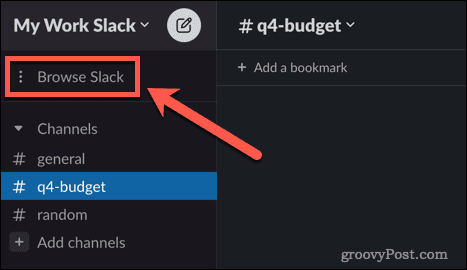
- Klik op Apps onderaan de lijst met opties.
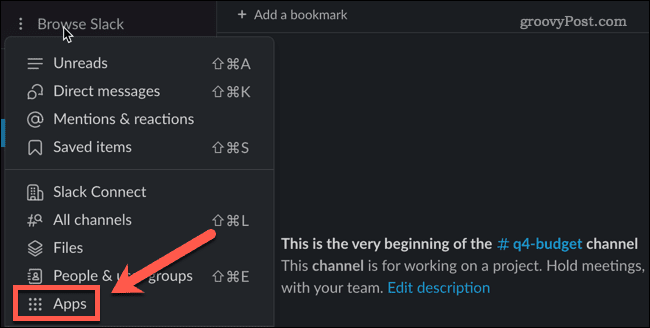
- Type peilingen in het zoekvak om apps te vinden voor het maken van peilingen.
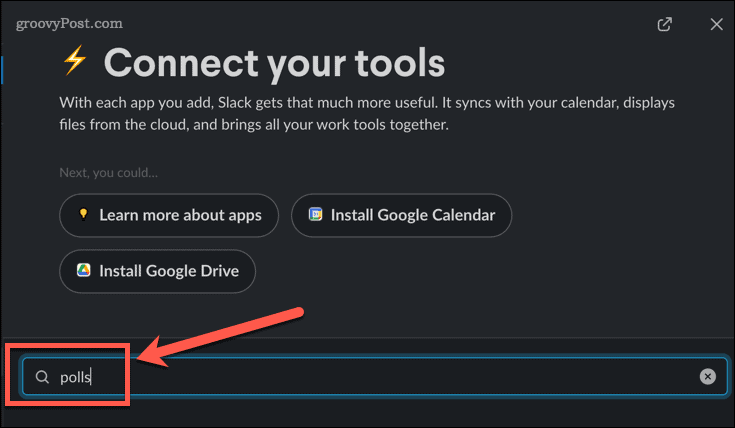
- Klik Toevoegen onder Eenvoudige peiling.
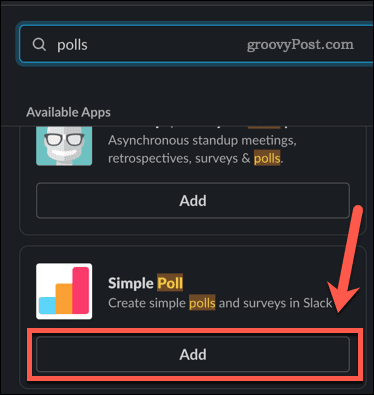
- Er wordt een pagina geopend in uw browser. Klik Toevoegen aan Slack om de app te installeren.
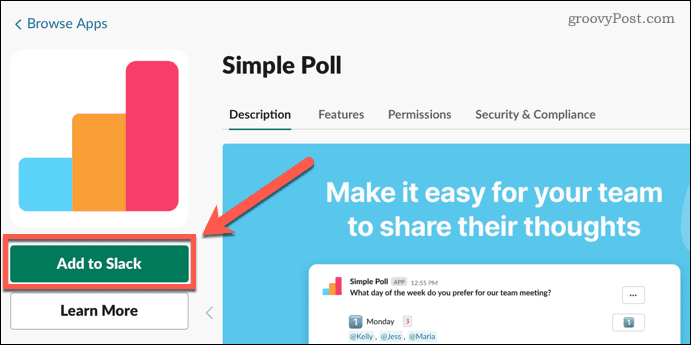
- Als u graag de gevraagde machtigingen verleent, klikt u op Toestaan.
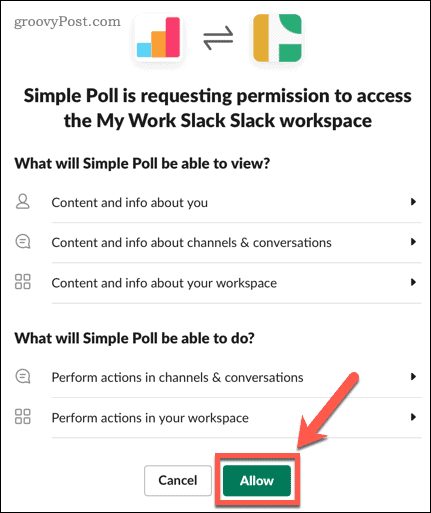
- Mogelijk moet u een bevestigingscode invoeren die is verzonden naar de e-mail die is geregistreerd op uw Slack-account.
- Eenmaal geïnstalleerd, keert u terug naar Slack, typt u het bericht dat u voor uw poll wilt en drukt u op Binnenkomen.
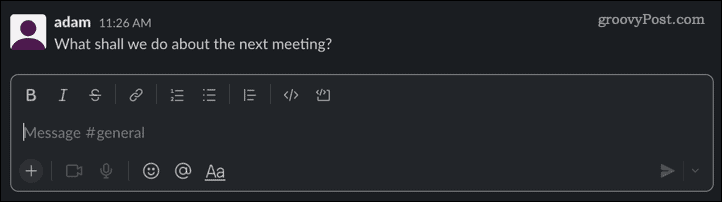
- Plaats de muisaanwijzer op het bericht en klik op de Meer acties icoon.
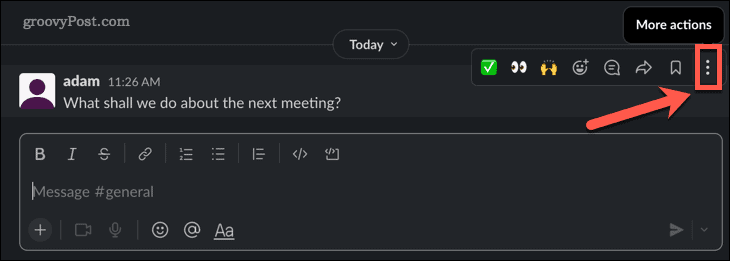
- Klik Zet vraag om in peiling.
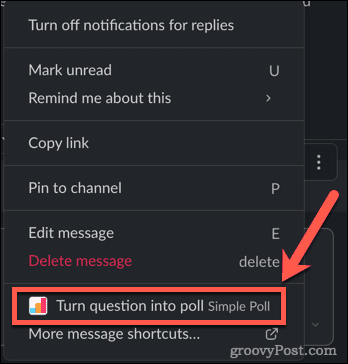
- De eerste keer dat u de app gebruikt, moet u de servicevoorwaarden accepteren.
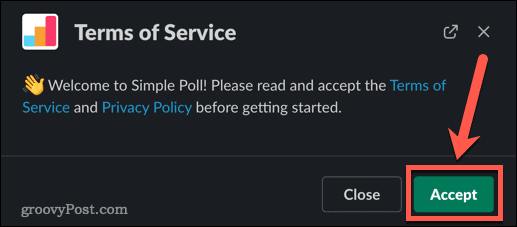
- In de Poll maken venster, voer je eerste optie in.
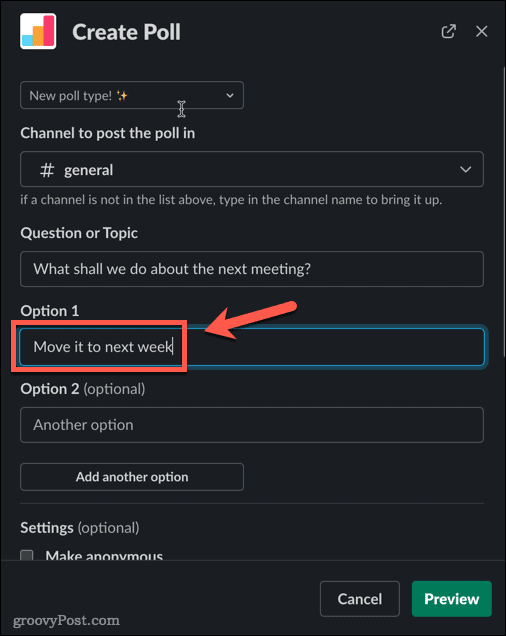
- Voeg extra opties toe en kies vervolgens uw instellingen. Als je weggaat "Anoniem maken” uitgeschakeld, verschijnen de gebruikersnamen van iedereen die stemt onder de optie die ze selecteren.
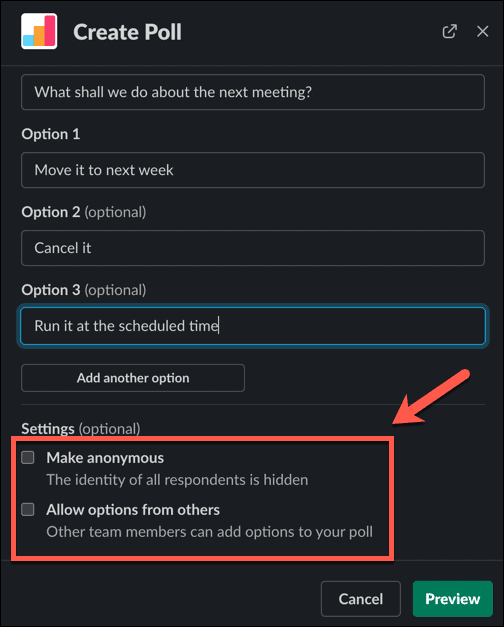
- Klik Voorbeeld om uw peiling te bekijken.
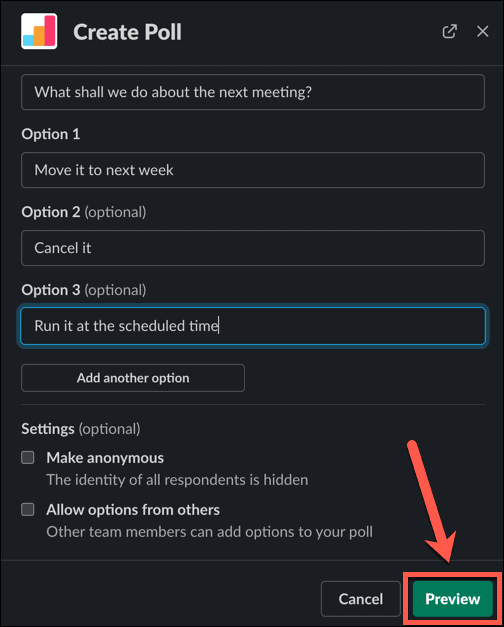
- Als je tevreden bent met de poll, klik dan op Poll maken.
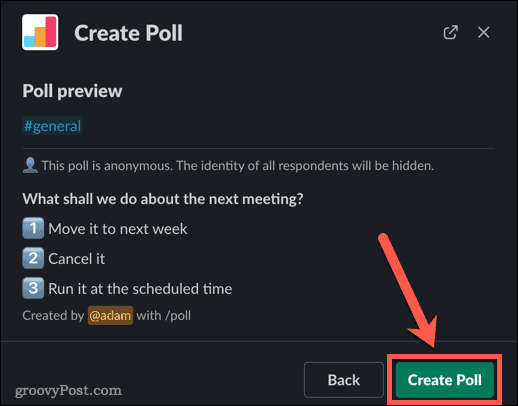
- De poll verschijnt op het kanaal. Gebruikers kunnen op de cijfers rechts van de enquête klikken om te stemmen.
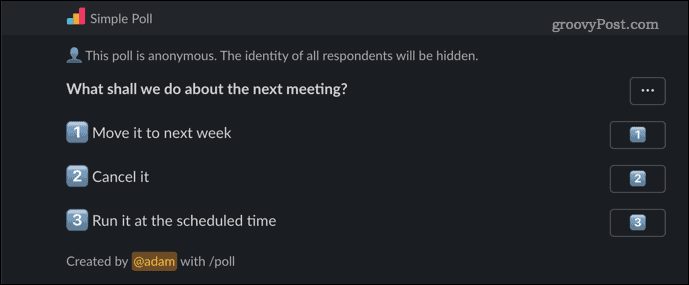
- Elke stem verhoogt het aantal naast die optie met één. Houd er rekening mee dat gebruikers op meer dan één optie kunnen stemmen. Als u elke gebruiker tot één stem wilt beperken, moet u upgraden naar een betaald abonnement. Als u de peiling echter niet instelt op anoniem, kunt u iedereen zien die op meer dan één optie heeft gestemd.
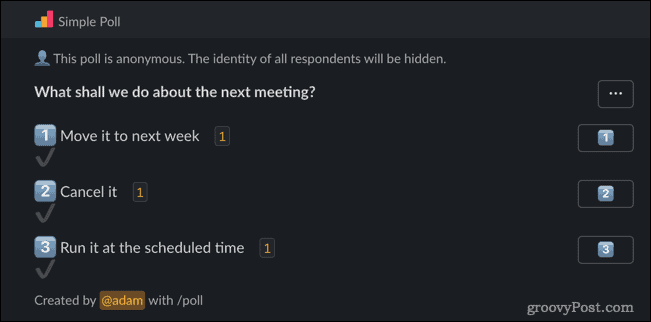
Haal meer uit Slack
Slack is een uitstekende tool voor teamcommunicatie, maar hoe meer mensen deelnemen aan het gesprek, hoe moeilijker het kan zijn om tot duidelijke beslissingen te komen. Door te leren hoe u een peiling in Slack kunt maken, kunt u snel en gemakkelijk groepsbeslissingen nemen.
Er zijn tal van andere functies die uw gebruik van Slack nog productiever kunnen maken. Jij kan e-mails verzenden naar uw Slack-server, berichten in Slack plannen om later te verzenden, of zelfs audio- en videoclips opnemen op Slack. Wij raden aan twee-factor-authenticatie instellen op uw Slack-account om ervoor te zorgen dat u en uw gegevens beter worden beschermd.
Hoe u uw productsleutel voor Windows 11 kunt vinden
Als u uw Windows 11-productcode moet overdragen of alleen nodig hebt om een schone installatie van het besturingssysteem uit te voeren,...
Hoe de cache, cookies en browsegeschiedenis van Google Chrome te wissen
Chrome doet uitstekend werk door uw browsegeschiedenis, cache en cookies op te slaan om uw browserprestaties online te optimaliseren. Haar is hoe te...
Prijsvergelijking in de winkel: hoe u online prijzen kunt krijgen terwijl u in de winkel winkelt
Kopen in de winkel betekent niet dat je hogere prijzen moet betalen. Dankzij prijsvergelijkingsgaranties kunt u online kortingen krijgen tijdens het winkelen in...
Een Disney Plus-abonnement cadeau doen met een digitale cadeaukaart
Als je van Disney Plus hebt genoten en het met anderen wilt delen, kun je als volgt een Disney+ Gift-abonnement kopen voor...